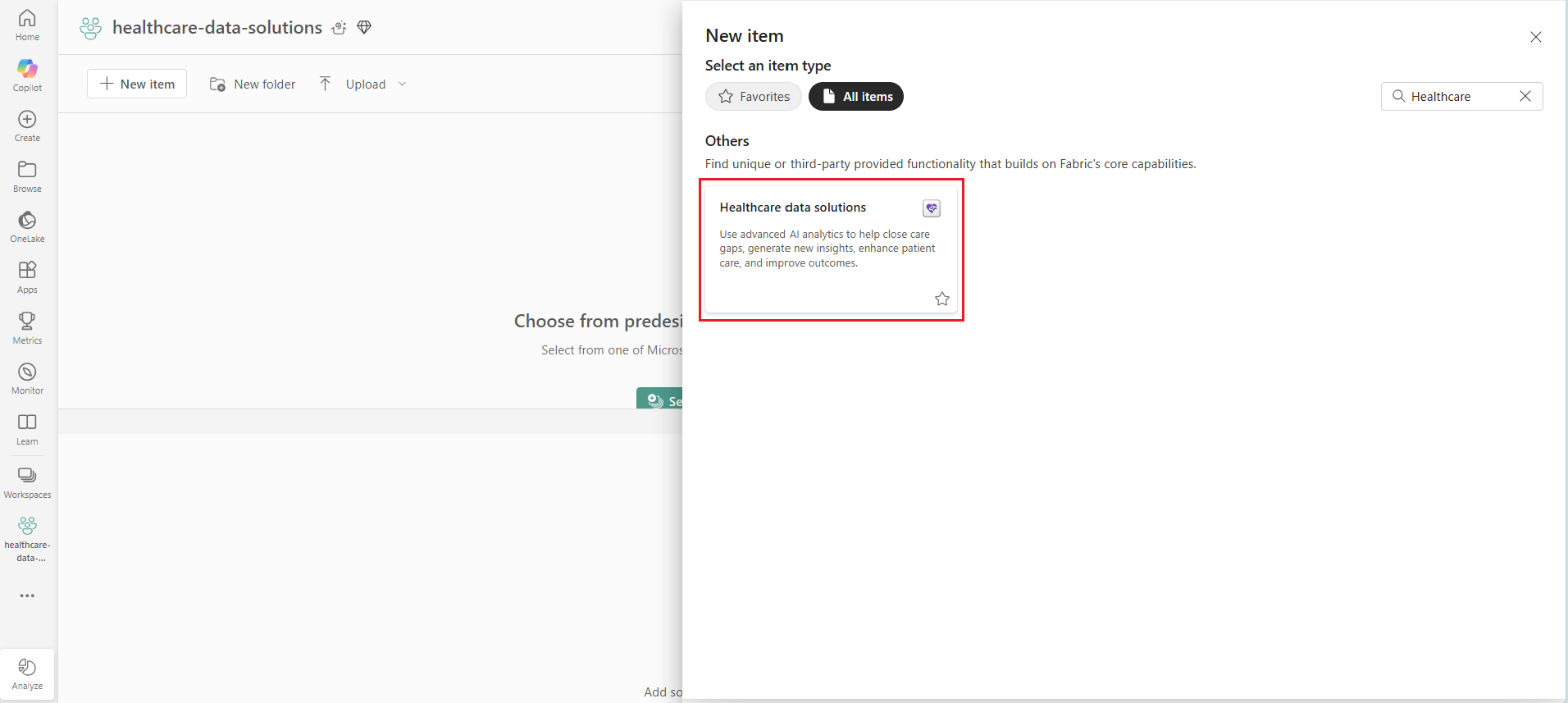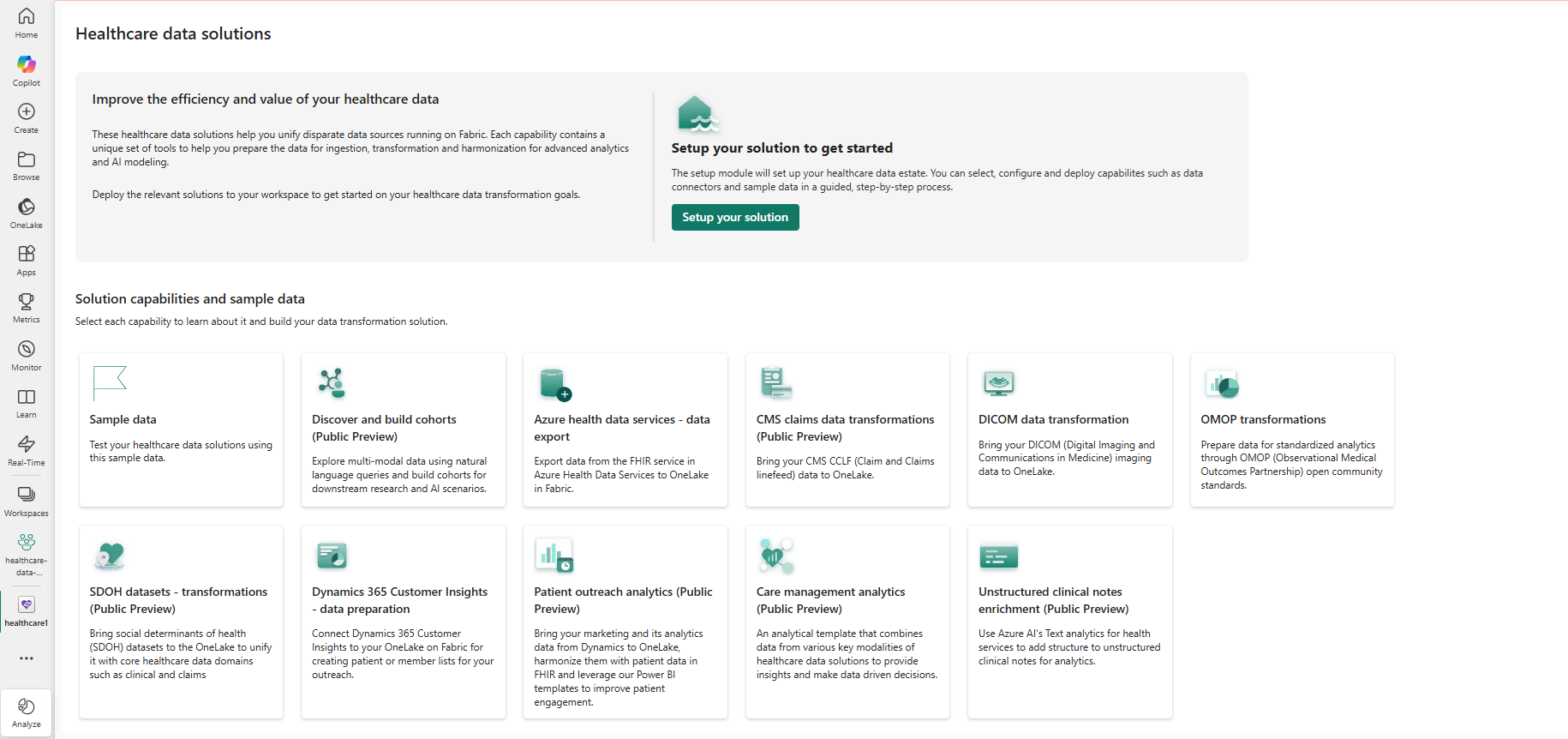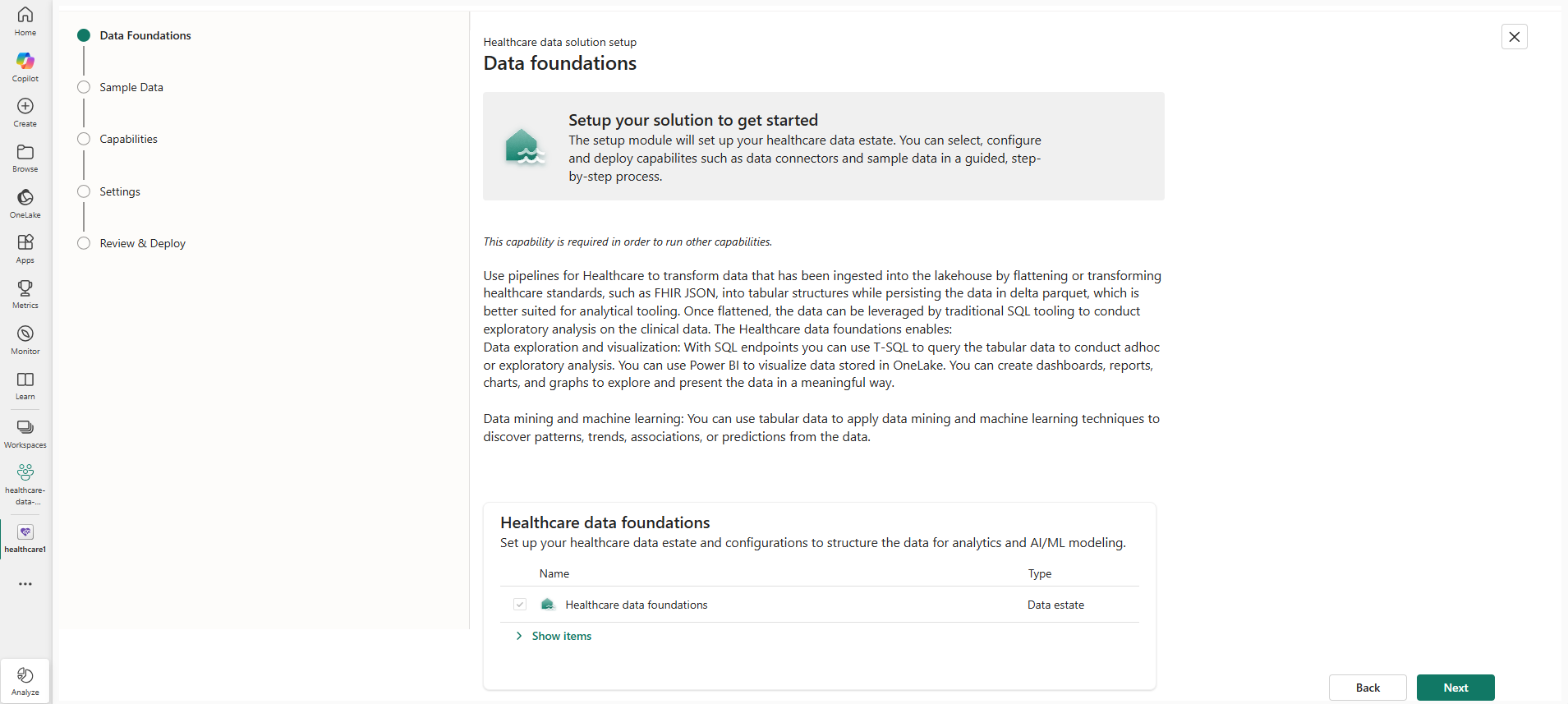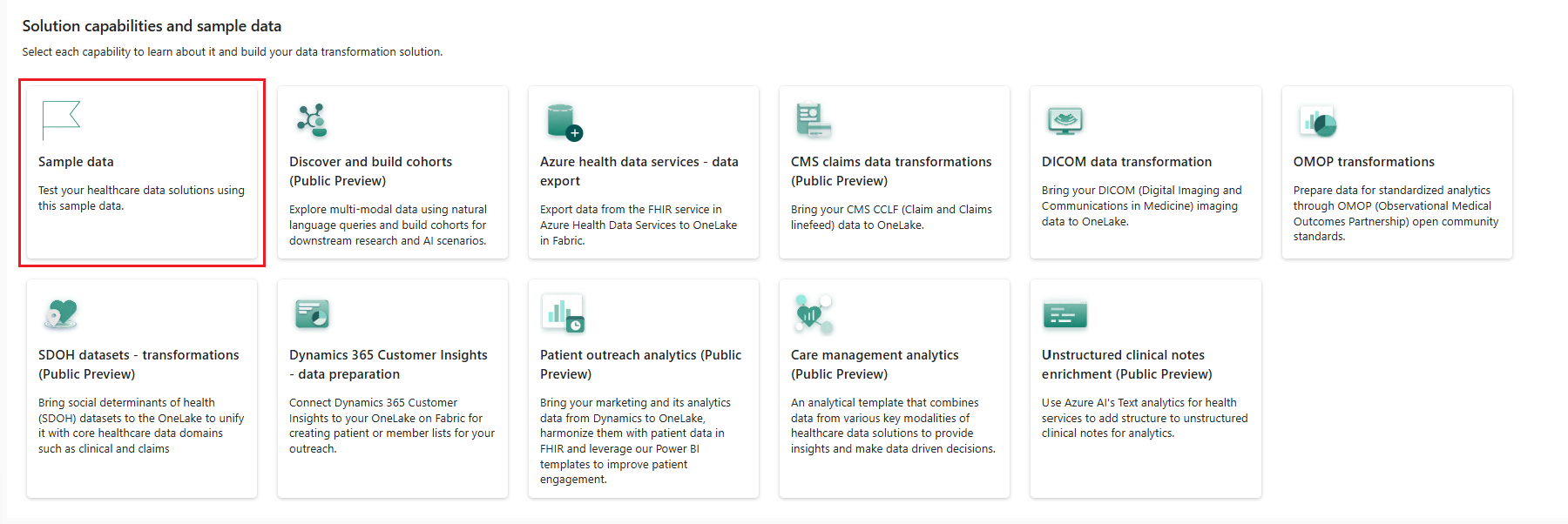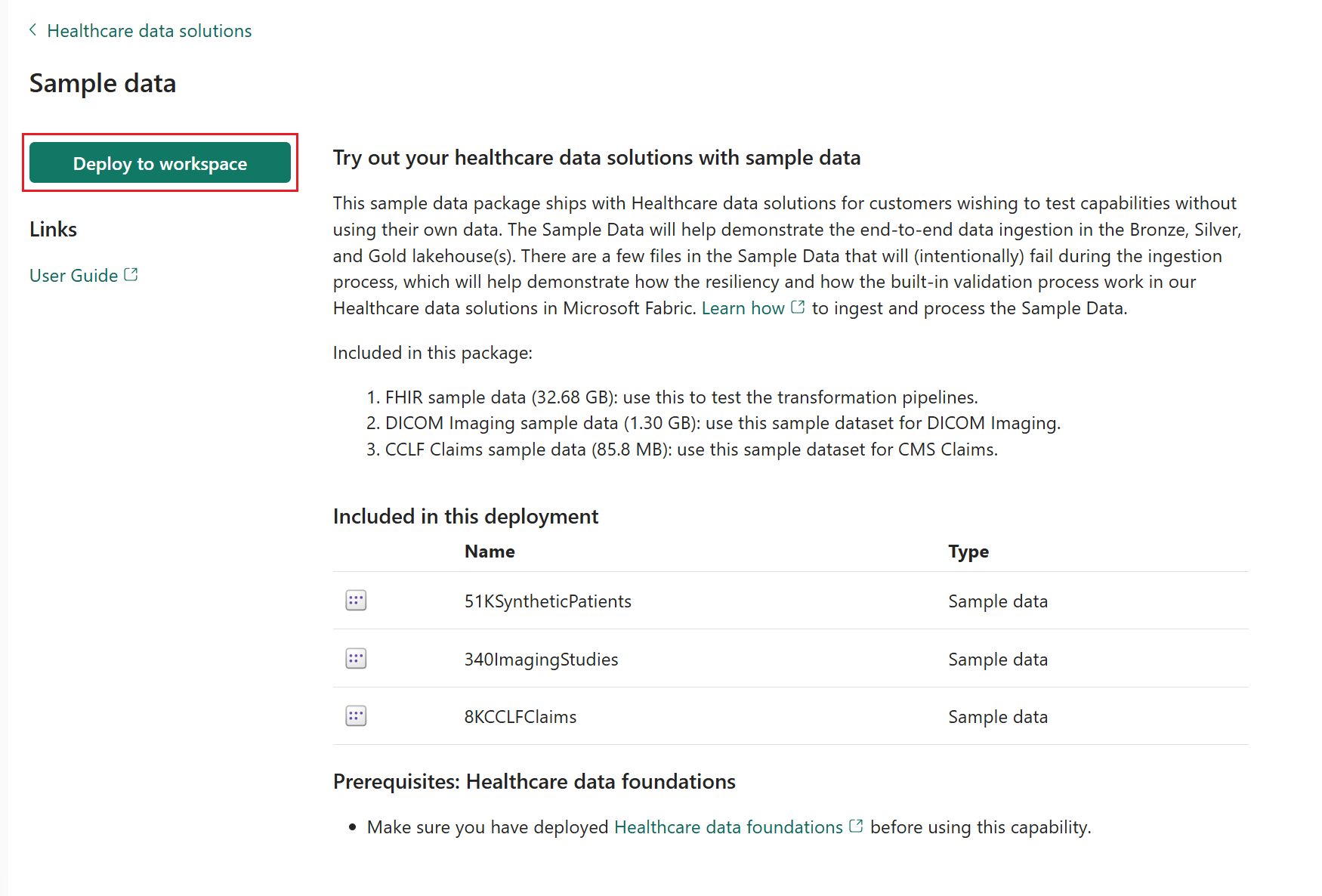部署 Microsoft Fabric 中的医疗保健数据解决方案
本文向您展示如何部署 Microsoft Fabric 中的医疗保健数据解决方案。 部署包括以下步骤:
在开始之前,请确保满足许可要求,并完成如何获取 Microsoft Fabric 中的医疗保健数据解决方案中列出的先决条件步骤。
部署医疗保健数据解决方案
您可以使用 Microsoft Fabric 指导您完成医疗保健数据解决方案的简化部署流程。
使用管理员凭据登录到 Microsoft Power BI。
在主页上,选择工作区,然后创建新的 Fabric 工作区以部署医疗保健数据解决方案。 记下工作区的名称以供后续步骤使用。
转到新创建的工作区,然后选择 + 新建项目。
在新建项目窗格中,搜索并选择医疗保健数据解决方案。 此操作将在 Fabric 工作区中创建新的医疗保健数据解决方案环境。
部署完成后,系统应将您定向到“医疗保健数据解决方案”主页。 在这里,您可以看到 Microsoft Fabric 中的医疗保健数据解决方案当前随附的不同解决方案/功能。
重要提示
根据设计,Fabric 允许您在工作区中多次部署医疗保健数据解决方案。 作为默认设置,首次安装的标题为 healthcare1,部署项目遵循标签格式
healthcare1_item-name。对于首次安装之后的任何后续部署,部署将遵循标签格式
healthcare#,工件/项目将遵循标签格式healthcare#_item-name。 在这里,对于工作区中的每个新解决方案部署,#从1开始,并且标记以1递增。
部署医疗保健数据基础
医疗保健数据基础提供随时可用的数据管道,可以有效地构建数据以用于分析和 AI/机器学习建模。 有关详细信息,请参阅医疗保健数据基础概述。
您应该先部署此功能,然后再部署 Microsoft Fabric 中医疗保健数据解决方案中的任何其他功能。
在“医疗保健数据解决方案”主页上,选择设置解决方案向导。 此设置模块将指导您完成一系列步骤,以完成医疗保健数据解决方案环境的设置。
按照数据基础页面上的屏幕指南设置医疗保健数据基础功能。 您还可以查看此设置模块创建的项目。
继续示例数据部分以部署示例数据。 您可以在此处选择所有示例数据集,然后删除以后不需要的任何数据集。 或者,您可以仅选择所需的示例数据集。
此步骤是可选的 - 您也可以稍后部署示例数据。 有关详细信息,请参阅部署示例数据。
继续功能部分以部署医疗保健数据解决方案功能。
此步骤是可选的 - 您可以选择立即部署所需功能,也可以稍后部署。 若要了解详细信息,请参阅部署功能中每个功能的部署指南。
继续设置页面并查看所需设置(如果有)。
继续查看和部署部分。 查看所选功能,接受服务条款,然后选择部署。
完成部署可能需要几分钟时间。 部署过程中不要关闭选项卡或浏览器。 您可以同时在另一个选项卡中工作。
部署示例数据
重要提示
Microsoft 以“原样”的方式使用 Microsoft Fabric 中的医疗保健数据解决方案提供示例数据。 提供此数据是为了测试和演示 Microsoft Fabric 中的医疗保健数据解决方案中提供的数据管道的端到端执行。 此数据并非设计用于训练真实世界或生产级 AI/机器学习模型,或用于开发任何临床决策支持系统。 Microsoft 对您使用数据集不作任何明示或暗示的担保、保证或设定条件。 在您当地法律允许的范围内,Microsoft 不对因您使用这些数据而造成的任何损害或损失承担任何责任,包括直接、后果性、特殊、间接、偶然或惩罚性损害或损失。 Microsoft Fabric 中的医疗保健数据解决方案中的示例数据根据社区数据许可协议 – 宽松版 2.0 提供。
Microsoft Fabric 中的医疗保健数据解决方案包括可部署到工作区的示例数据包。 此包中包括不同的健康和生命科学数据资产,允许您在不使用自己的数据的情况下测试医疗保健数据解决方案的功能。 部署后,示例数据文件存储在您的 OneLake 中。 示例数据有助于演示通过铜牌、银牌和金牌湖屋的端到端数据引入。 某些文件有意设计为在引入流程中失败,以展示医疗保健数据解决方案中的复原能力和内置验证功能。
示例数据包中包括以下数据集:
| 客户 | 规模 | 目的 |
|---|---|---|
| FHIR 示例数据 | 32.68 GB | 使用此数据测试转换管道 |
| DICOM 成像示例数据 | 1.3 GB | 将此示例数据集用于 DICOM 成像 |
| CCLF 索赔示例数据 | 85.8 MB | 将此示例数据集用于 CMS 索赔 |
- FHIR:快速医疗保健互操作性资源
- DICOM:医学数字成像和通信
- CMS:医保与医助服务中心
- CCLF:索赔和索赔行馈送
备注
此示例数据部署不会自动为所有医疗保健数据解决方案功能部署示例数据。 在您部署特定功能时,OMOP 转换和 SDOH 数据集 - 转换(预览版)等某些功能会部署其关联的示例数据。 有关详细信息,请参阅每个功能的部署指南。
若要将示例数据部署到您的工作区,请按照以下步骤操作。 如果您已使用部署医疗保健数据基础中的设置解决方案向导部署了示例数据,则可以跳过此部分。
在“医疗保健数据解决方案”主页上,选择示例数据磁贴。
在“示例数据”页面上,选择部署到工作区。
示例数据部署到您的工作区后,您可以使用 OneLake 文件资源管理器查看存储在 OneLake 中的已部署示例数据文件。 若要了解详细信息,请参阅使用 OneLake 文件资源管理器访问 Fabric 数据。
部署功能
设置必备医疗保健数据基础功能和提供的示例数据后,您现在可以部署和探索其他医疗保健数据解决方案功能。 有关每个功能的详细部署指南,请参阅:
- 部署和配置发现和生成队列(预览版)
- 转换功能:
- 分析功能: